
¿Tu smartphone se llenó de publicidad de un momento a otro? Es algo realmente molesto, porque lidiar con las notificaciones estándar ya es suficiente como para agregar más. Si esto te sucede, probablemente esté relacionado con una app en particular que lo provoca tras instalarla o darle algún permiso especial. Sea como sea, tenemos la solución, pues te explicaremos cómo detectar la aplicación que llena tu móvil de publicidad.
¿Por qué se llena de publicidad tu móvil?

Aunque acabamos de dar un par de razones, vamos a extendernos un poco más con este tema, ya que es bueno que conozcas su origen. En general, tu móvil se llenará de publicidad por tres razones:
- Luego de conceder un permiso especial: que es aprobado cuando instalas una aplicación sin leer las autorizaciones que solicita o al hacerlo una vez la inicias. Esta publicidad tiende a aparecer como notificaciones push (las clásicas) y pop up (que invaden la pantalla) a partes iguales.
- Tras permitir que una página web envíe anuncios: asociado mayormente a los navegadores, en ocasiones algunas páginas te solicitan permiso para enviar notificaciones y “mantenerte al día con todas las novedades”. En algunos casos es ciertamente útil, pero en la mayoría es publicidad muy molesta que se activa tras pinchar un anuncio sin querer. Casi siempre son notificaciones push.
- Por instalar una aplicación maliciosa: sucede especialmente cuando instalas paquetes APK desde bibliotecas de dudosa procedencia (también a veces desde la Play Store). De todos este es el peor caso, porque estarás ante un adware en el que las notificaciones pop up te aparecerán por doquier. También se dejan ver algunas notificaciones push, pero no tantas porque no causan tanto impacto.
¿La solución? En todos los casos es encontrar la aplicación problemática, quitarle los permisos que causan la lluvia de anuncios o directamente desinstalarla. Pero, ¿cómo las detectas?
Cómo detectar la aplicación que envía anuncios a las notificaciones push

Como te habrás dado cuenta arriba, este tipo de anuncios son los más comunes de todos. La publicidad aparece en la barra de notificaciones y en ocasiones es tanta que no te deja ver todas las notificaciones de otras aplicaciones. ¿Cómo la combates? Sencillo, solo tienes que hacer lo siguiente:
- Despliega el menú de notificaciones de tu móvil.
- Ubica el anuncio que deseas eliminar.
- Mantén presionado hasta que se abra su menú de ajustes rápidos.
- Verás qué aplicación es la que está dando problemas.
- Desinstálala.
Con eso ya no recibirás más publicidad por parte de esa aplicación, pero ¿qué sucede cuándo es un navegador? Si Google Chrome, Firefox o alguno de los mejores navegadores para Android es el que te está dando problemas la cosa es un poco diferente.
En ese caso el problema muchas veces no es la aplicación en sí, sino una configuración interna con alguna página web. Basta con que desactives las notificaciones globalmente dentro del navegador o bien para sitios web específicos. No explicaremos aquí cómo hacerlo porque cada navegador es un mundo, pero tenemos un artículo completo en el que te enseñamos cómo bloquear los anuncios recibidos de páginas web en Android.
Cómo identificar qué aplicación está lanzando ventanas pop up con publicidad
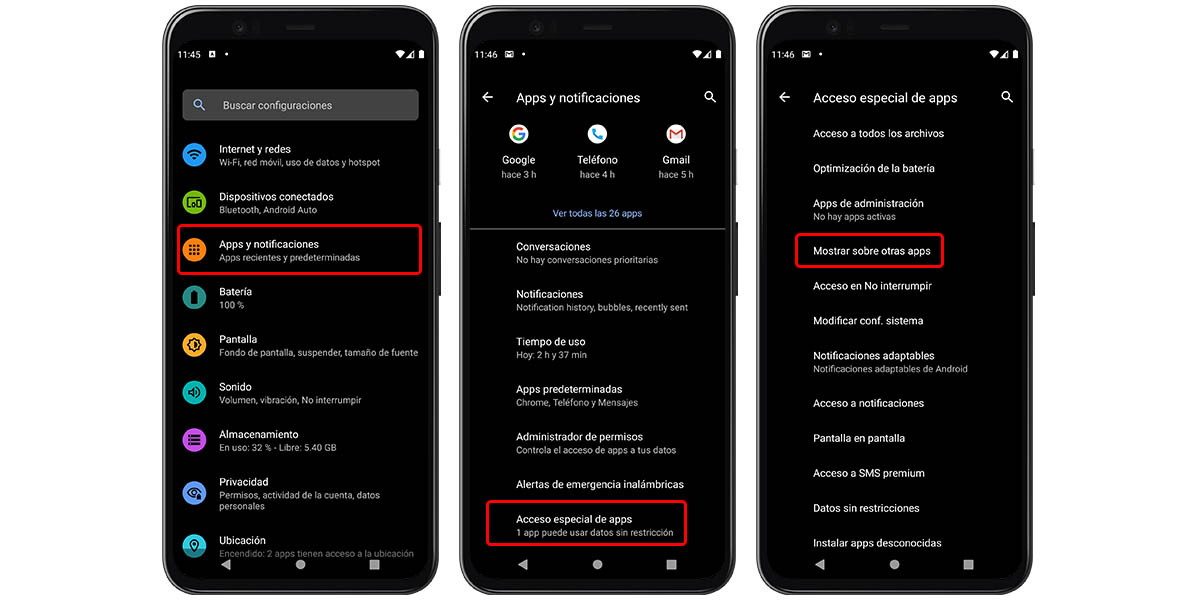
Aunque son menos comunes, este tipo de anuncios son los más molestos con diferencia. De la nada aparecen en cualquier momento y te obligan a ver una publicidad que ocupa gran parte de la pantalla (o directamente toda).
Estos suelen estar asociados al permiso de superposición en pantalla, por lo que en ocasiones será suficiente con desactivarlo. No obstante, mayormente son aplicaciones que ocultan código malicioso (adware) y la mejor solución es desinstalarlas. Esto es lo que debes hacer para detectarlas:
- Dirígete al menú de ajustes de Android.
- Ve a la sección “Aplicaciones”.
- Despliega el menú de opciones avanzadas.
- Entra a “Acceso especial de apps”.
- Accede a “Mostrar sobre otras apps”.
- Verifica qué aplicaciones tienen el permiso activo y deshabilítalo en aquellas que parezca sospechoso.
- Desinstala la aplicación que da problemas si lo consideras necesario.
Otro detalle sobre este método es que no encontrarás la opción de permisos especiales en el mismo lugar en todos los fabricantes. Los pasos de arriba corresponden a Android 11 stock, pero en otras ROM la ubicación puede ser distinta, ayúdate con el buscador de ajustes.
Identifica aplicaciones con anuncios emergentes utilizando otra app, como AppWatch

Si lo que quieres es que una aplicación haga la mayor parte del trabajo por ti, también tienes una salida. En Android hay apps para todo y esto no iba a ser la excepción. No obstante, aunque existen muchas opciones que ayudan a detectar aplicaciones con adware, una de las mejores es AppWatch.
¿Cómo funciona? Sirve como una especie de rastreador que siempre vigila la actividad sospechosa de otras aplicaciones en busca de anuncios molestos. No es un anti-adware al uso, pero le falta muy poco. Para usarla solo debes activar el modo escáner y chequear el registro de actividad siguiendo estos pasos:
- Descarga e instala AppWatch en tu móvil desde la Play Store.
- Abre AppWatch y presiona “Iniciar el seguimiento” para que la app registre lo que hacen otras aplicaciones.
- Habilita el permiso de datos de uso solicitado por la app para que haga el rastreo.
- Nota: mientras el seguimiento está activo verás una notificación permanente.
- Usa tu móvil normalmente hasta que salga una publicidad abusiva en un lugar que no debería.
- Toca la notificación permanente de AppWatch inmediatamente para ver el registro de actividad.
- Mira qué aplicación está causando el problema y elimínala.
La versión gratis de AppWatch bastará para solucionar tu inconveniente, aunque cuenta con anuncios en su interior. Esto último quizás sea contraproducente, pero no son ads invasivos y además puedes eliminar la aplicación una vez resuelvas tu problema.
¿Por qué no utilizar un bloqueador de anuncios o un antimalware? También es una opción viable, pero la mayoría de los antivirus no sirven de nada e incluso son los que terminan llenando de publicidad tu móvil. Si decides optar por esta salida, ten mucho cuidado con lo que descargas.
















